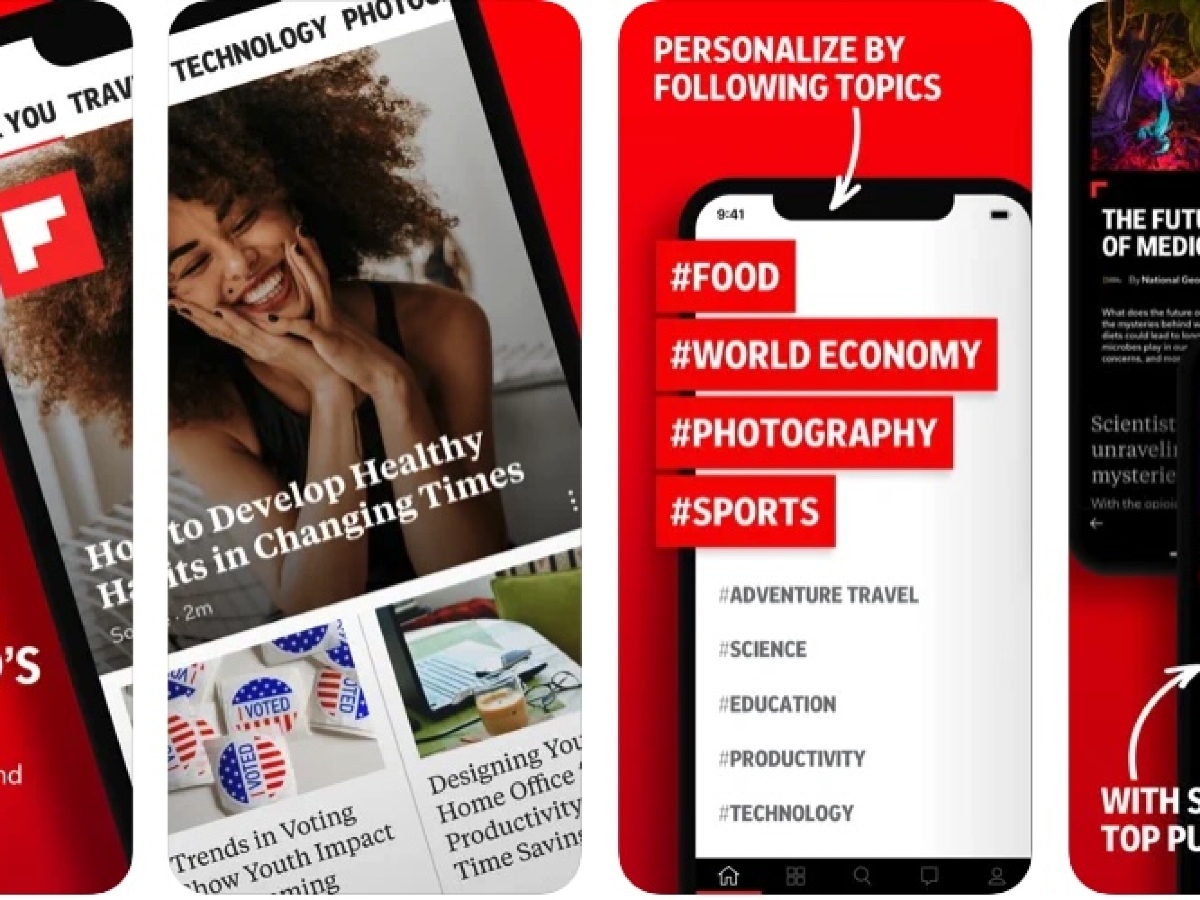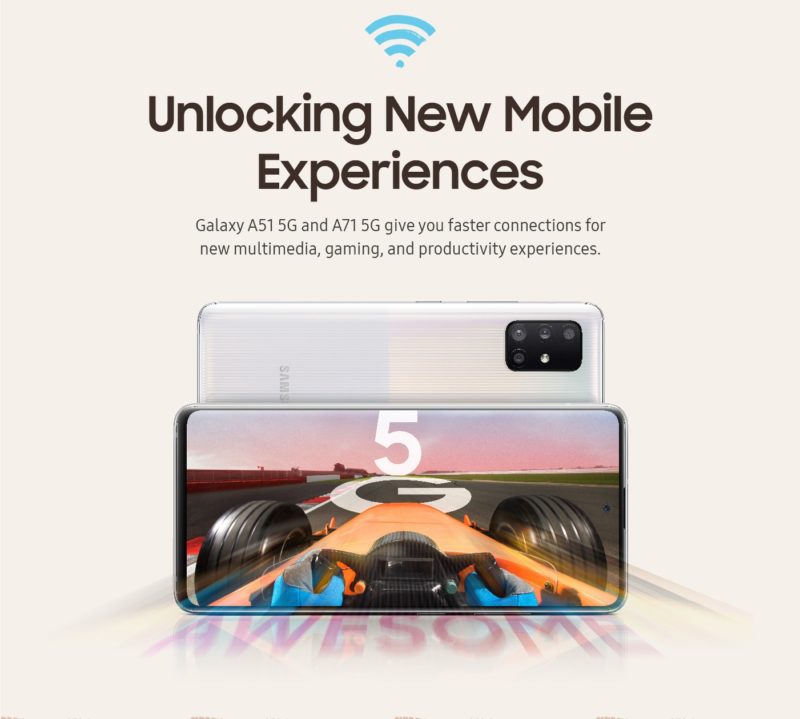Ongeacht de taal waarin u uw inhoud het liefst gebruikt, is de kans groot dat u tot op zekere hoogte ondertitels gebruikt. Ze dupliceren niet alleen de vreemde spraak van personages uit een film of tv-serie in tekstformaat, zodat je ze kunt bekijken als dat nodig is, maar ze geven ook inzicht in hoe zinnen grammaticaal zijn opgebouwd. Het is niet verrassend dat veel leraren aanbevelen om films met ondertitels te bekijken en deze te lezen, en alleen op de achtergrond naar spraak te luisteren. Een ander ding is dat ondertitels niet altijd en niet overal beschikbaar zijn. Maar dankzij Google Chrome is dit probleem opgelost.
In de nieuwste Chrome-update heeft Google ondersteuning toegevoegd voor de Live Capture-functie. Ze is verantwoordelijk voor het automatisch maken van ondertitels voor de video die momenteel op het apparaat wordt afgespeeld. Het maakt niet uit wat voor soort video het is en op welke site de gebruiker deze heeft opgenomen.
Het kan een YouTube-video zijn, een Netflix-film of een illegale kopie van een tv-programma waar je geld voor wilde hebben op een legaal streamingplatform. In ieder geval verschijnen de ondertitels op het scherm. Het belangrijkste is om het afspelen in Chrome te starten.
Hoe ondertitels te maken in Chrome
Aangezien de innovatie alleen beschikbaar is in de meest recente versie van Google Chrome, nummer 89, zul je eerst moeten updaten. Toch is succes niet gegarandeerd. In dit stadium herkent Live Capture alleen Engelse spraak. Dus helaas werkt het niet om ondertitels te maken voor een Indiase of Turkse serie.
Maar of het nu een originele film op Netflix is of een live-uitzending van een Amerikaanse televisiezender zoals CNBC, alles komt goed. Kijk zelf maar. Het belangrijkste is nogmaals dat het afspelen precies in de webbrowserinterface moet gaan. Dat wil zeggen, u moet geen film van een torrent naar uw computer downloaden en wachten tot de ondertitels verschijnen.
Start Chrome en klik in de rechterbovenhoek op “Bijwerken”, start uw browser opnieuw en wacht tot de wijzigingen van kracht worden;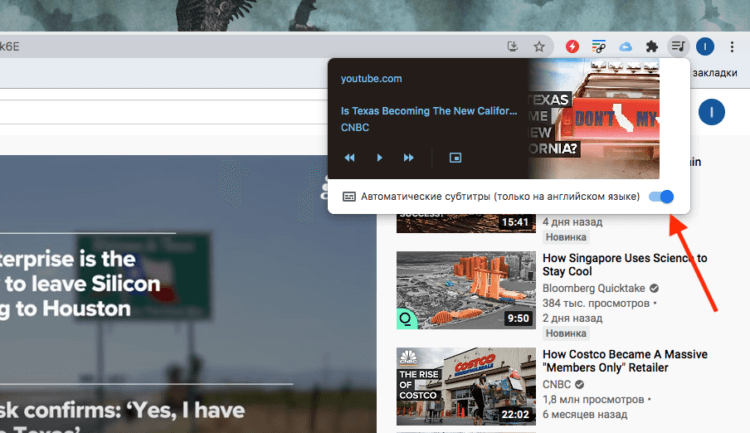
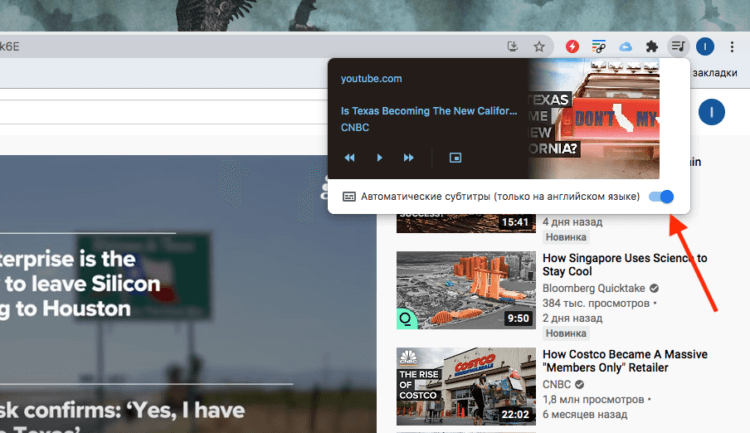
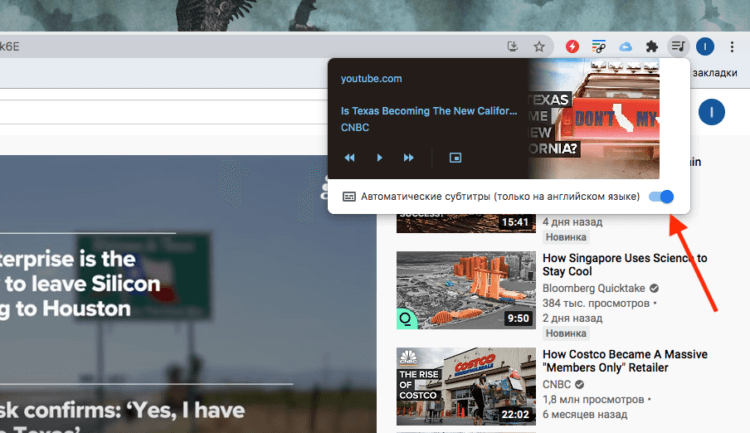
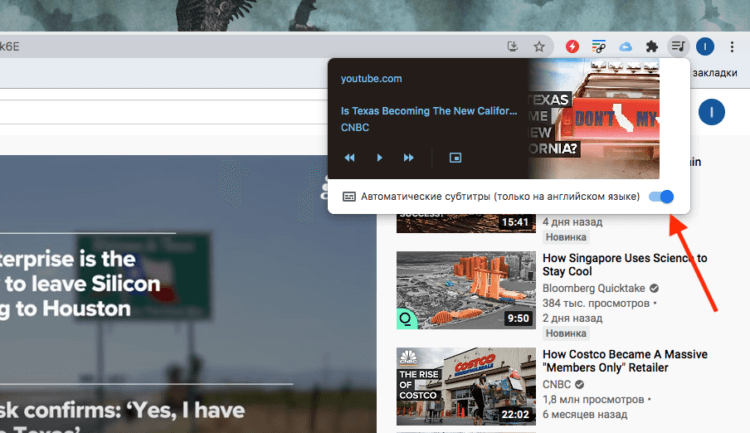
Automatische ondertiteling voor video’s
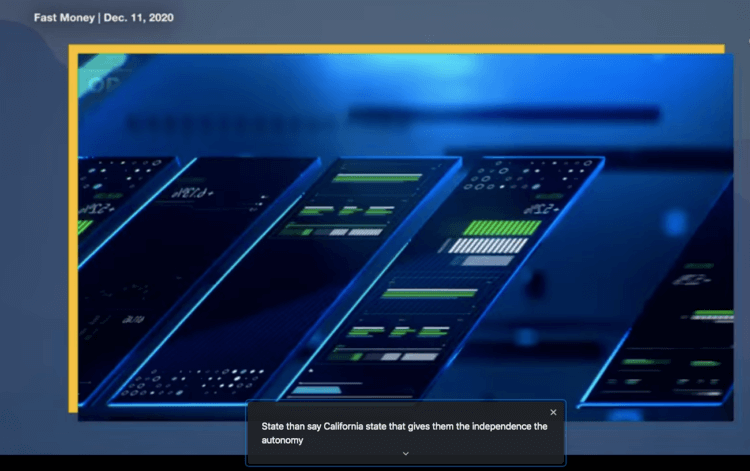
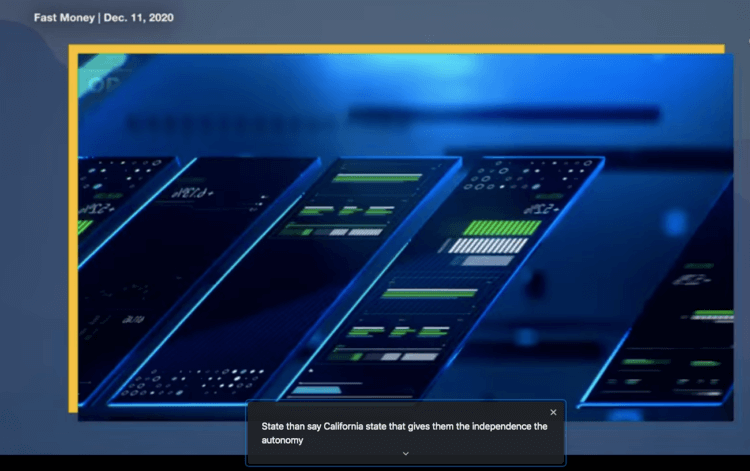
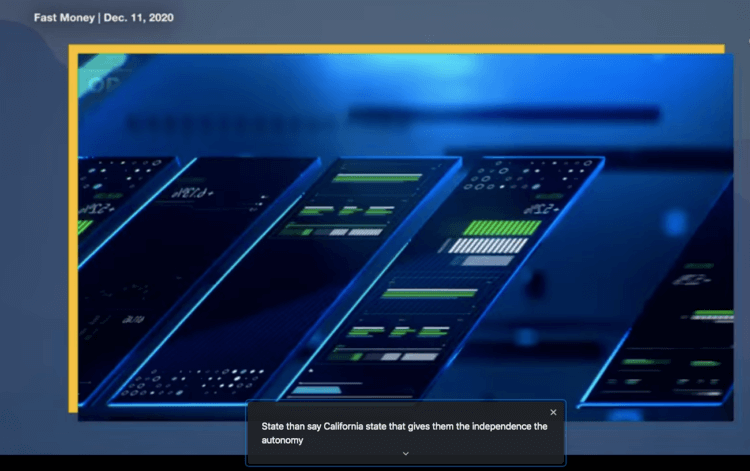
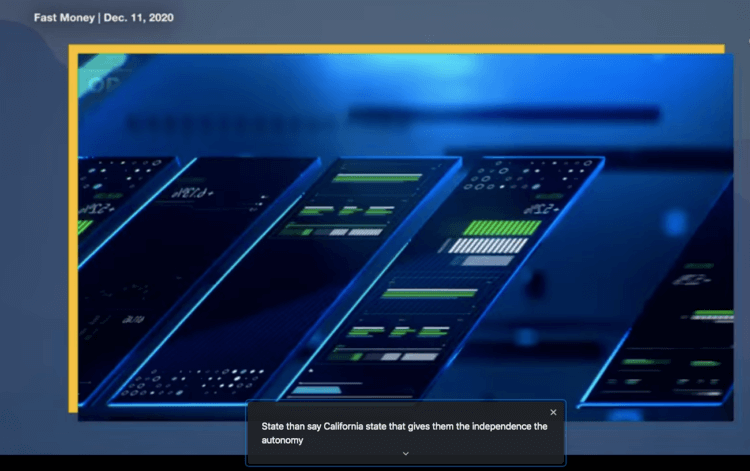
Onmiddellijk na het activeren van de functie zullen de ondertitels op het scherm onder de video verschijnen en automatisch in realtime worden gevormd. De algoritmen zullen zich aanpassen aan wat er op het scherm gebeurt. Als de achtergrond wit is, verschijnt de tekst op een zwarte “achtergrond”, en als deze donker is, wordt deze weergegeven als witte letters.
Dit is erg handig omdat gebeurtenissen op het scherm zich op verschillende manieren kunnen afspelen, wat direct van invloed is op de kleur van de inhoud. Daarom is het erg belangrijk dat de ondertiteltekst hoe dan ook goed leesbaar blijft.
Ik heb Live Capture op verschillende YouTube-video’s geprobeerd en was erg blij met de kwaliteit van de gegenereerde ondertitels. Ongeacht of de stem van een Indiase omroep of blogger duidelijk klinkt, voor wie “Indglish” native is met alle gevolgen van dien, het niveau van spraakherkenning is zeer aangenaam.
Het lijkt erop dat de algoritmen nooit een enkele fout hebben gemaakt, door alle artikelen duidelijk te herkennen, de verkeerde spraak van de personages in de video’s en zelfs complexe spraakpatronen die op de achtergrond worden afgespeeld. Al met al is Google erin geslaagd een echt coole spraakherkenningstool te maken die je wilt gebruiken.